Partition AssistantでVHDパーティションをリサイズする方法。
一般的な方法、例えば、Windows 7の「ディスクの管理」またはVirtual PCでVHDを作成することができます。partition assistant でVHDのパフォーマンスを最適化するために、Windows 7のVHDのサイズを変更することができます。
VHDとは何ですか?
VHD、または仮想ハードディスクは、構造で物理ハードディスクドライブと同じ仮想ディスクファイル形式です。それは、ファイル、フォルダ、ファイルシステム、それに主にWindows 7の仮想マシンまたはVirtual PCに使用されるディスクパーティションなどの物理的なハード・ディスク・ドライブ上で見つけられるものを含んでいます。
仮想ハードディスクで、複数のオペレーティングシステムが単一のホストマシンに存在することが可能です。また、これは、開発者は実際のハードウェアに応じる高い費用がなく、異なるオペレーティングシステムでソフトウェアをテストするプラットフォームを提供することができます。そこ能力は、直接にマシンの設定を変更して様々なアプリケーションをサポートします。
今の世界では、「緑色になるのは良いビジネスになりました」のスローガンで、VHDは、ITコスト効果的な開発にとって最適なソリューションです。主な利点は、仮想ハードドライブから物理コンピュータを起動する機能から生じます:
-
● 展開の容易:IT組織は、単一のVHDに標準化され、「構築済み」の配置を展開することができます。
-
● バックアップとリストア:VHDの内容へとの変更(例えば、ウイルスからの攻撃、重要なファイルへとの誤った削除)は簡単に元に戻すことができます。
-
● マルチユーザーの分離:現在の多くのオペレーティングシステムは、広く使用されています。それらの間の保護の様々な程度もあります。任意の特定の子画像の変更が他の子画像に影響しません。
詳細は:http://en.wikipedia.org/wiki/VHD_(file_format)を参照して下さい。
Partition AssistantでVHDパーティションをどのようにリサイズしますか?
今、Windows 7Enterprise エディション、UnlimitedエディションそれにServer 2008だけが物理コンピュータでそのディスク・マネージャからVHDファイルをマウントし、作成できます。実際には、Partition Assistantのようなパーティションマネージャを使用して仮想ハードディスク内のすべてのディスクパーティションを管理することができます。パーティションのリサイズ、拡張、縮小それにデータを保護しながらパーティションを再分割するなどの操作を実行できます。
1. コンピュータにパーティションマネージャーアシスタントをインストールしてください。例として、Windows 7オペレーティングシステムに ダウンロードします。
2. 仮想ハードディスクのVHDファイルを接続します。「コンピューター」を右クリックして「管理」 >「記憶域 >「ディスクの管理」をクリックします。それから、左上の「操作」をクリックしてVHDを接続します。もちろん、Partition Assistantを使用して、VHDやパーティションを作成することもできます。
VHDのメニューオプション
仮想ハードディスクの作成と接続
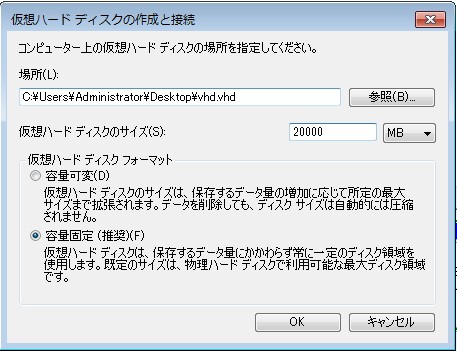
VHDの動作
3. 無料のPartition Assistant Standard を起動します。機能インターフェイスに、作業ステーションコンピュータのディスク・モデル、パーティション、ファイルシステム、容量などのハードドライブの情報が直接に表示されています。
4. VHDパーティションを選択してリサイズします。その後、「はい」をクリックして変更を保存します。
Partition Assistant Standard のダウンロード(フリーウェア)

